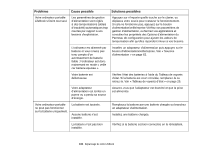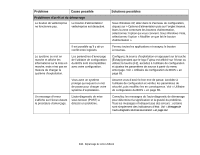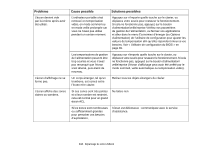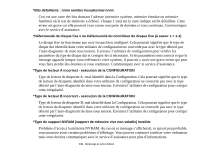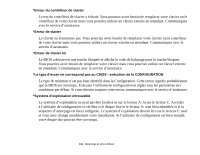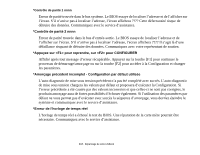Fujitsu P1630 P1630 User's Guide (French) - Page 113
Problèmes divers, Problème, Cause possible, Solutions possibles, s'affiche sur l'écran durant
 |
UPC - 611343083591
View all Fujitsu P1630 manuals
Add to My Manuals
Save this manual to your list of manuals |
Page 113 highlights
Problème Cause possible Solutions possibles L'écran d'application n'utilise qu'une partie de la surface d'affichage et est entouré d'un cadre foncé. L'application que vous exécutez ne prend pas en charge la résolution d'affichage du système et la compression de l'affichage est activée. La compression de l'affichage fournit un affichage plus clair mais plus petit pour les applications qui ne prennent pas en charge la résolution d'affichage du système. En changeant vos paramètres de compression, vous pouvez remplir l'écran mais vous aurez moins de résolution. Pour les changer, utilisez le panneau de configuration GMA Intel. Vous avez connecté un moniteur externe, mais il n'affiche aucune information. Votre moniteur externe n'est pas bien installé. Le système d'exploitation n'utilise pas le bon pilote. Réinstallez le moniteur. Voir « Port vidéo externe » en page 98. Consultez la documentation du périphérique et du système d'exploitation, puis installez le pilote approprié. Vous avez connecté un moniteur externe et il ne s'allume pas. Votre moniteur externe n'est pas compatible avec votre ordinateur portable LifeBook. Consultez la documentation de votre moniteur, ainsi que les conseils concernant le moniteur externe dans la section Spécifications. Voir « Spécifications techniques du système » en page 132. Problèmes divers Un message d'erreur s'affiche sur l'écran durant l'exécution d'une application. Les applications génèrent souvent leurs propres messages d'erreur. Consultez la documentation et l'aide de l'application. Tous les messages n'indiquent pas des erreurs ; certains sont simplement des indicateurs d'état. Vous ne parvenez pas à changer l'orientation de l'écran avec les paramètres de la tablette et du stylet. Mauvaise résolution du système. Ce LifeBook utilise une résolution inférieure au minimum requis par cette fonction. Pour faire pivoter l'écran, utilisez le bouton Rotation. 113 - Dépannage de votre LifeBook